Windows 11에서 Windows 10으로 돌아갈 수 있습니까?
게시 됨: 2023-03-13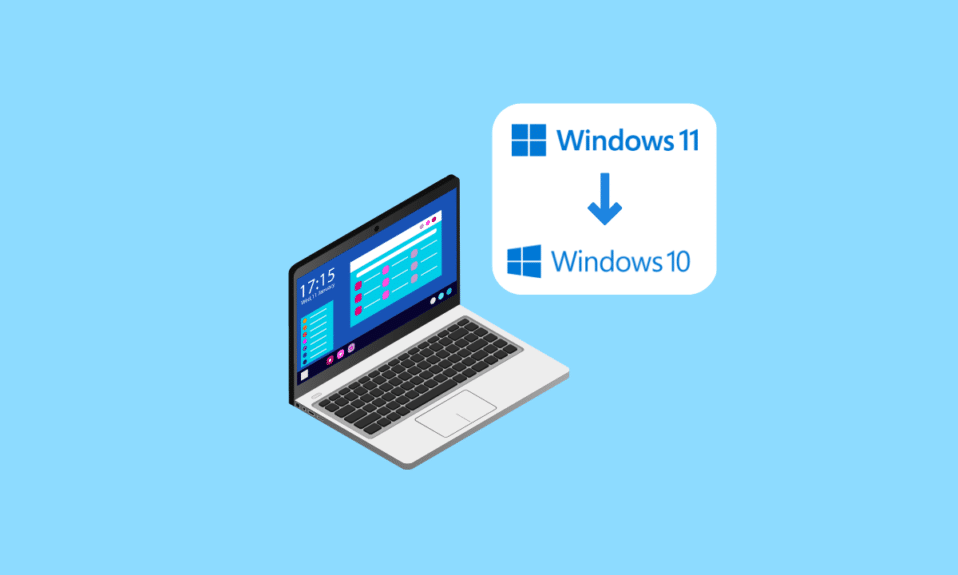
Windows 11은 Microsoft에서 개발한 최신 버전의 Windows 운영 체제입니다. 이 버전의 모든 베타 테스트가 완료되었으며 안정 버전이 출시되었습니다. 최소 시스템 요구 사항을 충족하는 장치는 장치에 Windows 11을 설치할 수 있습니다. 컴퓨터에 새로 설치된 Windows 11에 문제가 있는 경우 Windows 11을 10으로 다운그레이드할 수도 있습니다. 그러나 이는 Windows 11 설치 후 10일까지만 가능합니다. 따라서 10일 후에 Windows 11에서 Windows 10으로 돌아갈 수 있는지 여부에 대한 답변을 보려면 끝까지 읽으십시오. 이 문서에서는 몇 가지 대안을 사용하여 10일 후에 Windows 10으로 되돌릴 수 있는지 여부를 설명합니다.
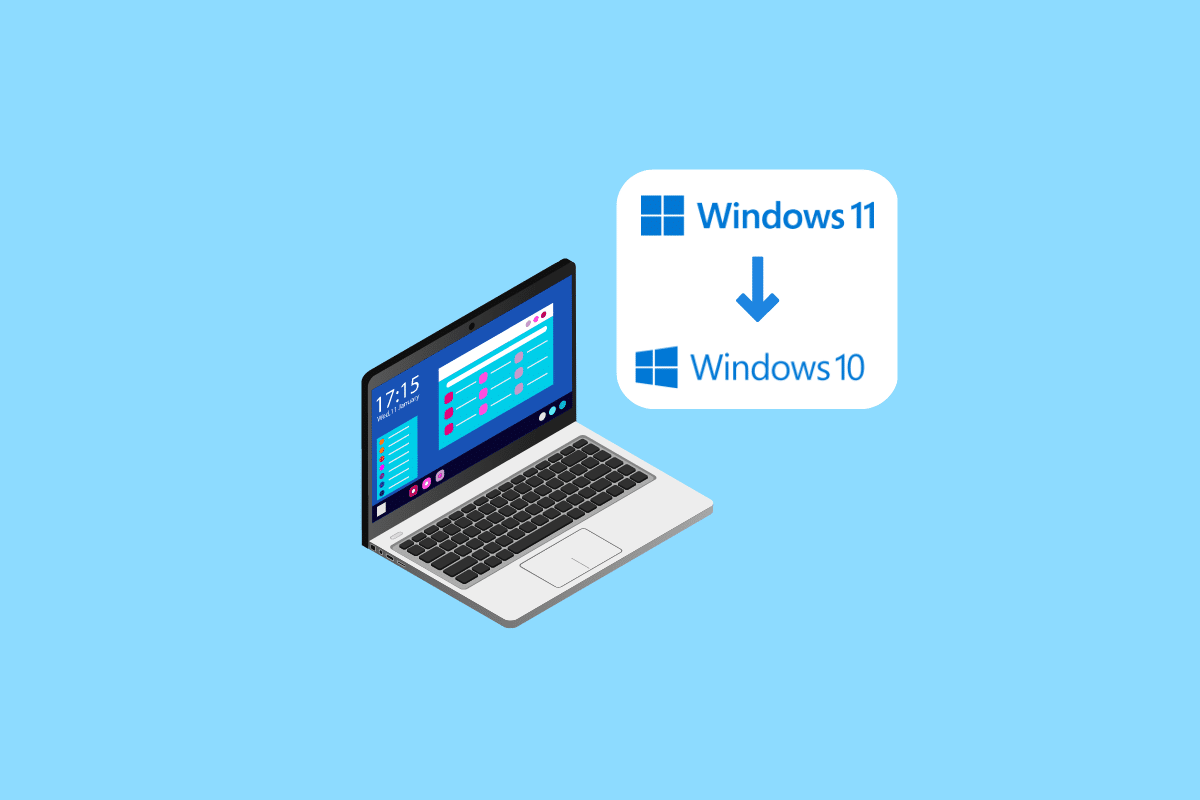
Windows 11에서 Windows 10으로 돌아갈 수 있습니까?
이 문서에서 Windows 11을 10으로 다운그레이드할 수 있는지 여부를 알 수 있습니다. 자세히 알아보려면 계속 읽으세요.
10일 후에 Windows 11을 제거할 수 있습니까?
아니요 , 10일 후에는 Windows 11을 제거할 수 없습니다. 그러나 원하는 경우 PC를 Windows 10 또는 이전 버전으로 다운그레이드 할 수 있습니다. 제거 옵션이 비활성화되었지만 아래 제목에 언급된 단계에 따라 이전 Windows 버전을 새로 설치할 수 있습니다.
Windows 11에서 Windows 10으로 돌아갈 수 있습니까?
예 , WIN 11에서 WIN 10으로 돌아갈 수 있습니다. WIN 11에는 Windows 10으로 되돌릴 수 있는 옵션이 있지만 이 옵션은 Windows 11 설치 후 10일 동안만 사용할 수 있으며 이후 비활성화됩니다. 복구를 설정한 경우 며칠 후에 Windows 11에서 Windows 10으로 돌아갈 수 있습니다. 백업 또는 복구가 없는 경우 PC에 Windows 10을 새로 설치할 수 있습니다. 이렇게 하면 PC에서 Windows 11이 제거됩니다.
Windows 11 제거는 안전한가요?
예 , Windows 11을 제거하는 것은 안전합니다. Microsoft는 또한 몇 가지 문제가 발생할 경우 Windows 11을 제거할 것을 권장합니다. WIN 업데이트 설정의 복구 메뉴에서 돌아가기 옵션을 사용하여 설치 후 10일까지만 WIN 11을 제거할 수 있습니다. 10일 후에는 WIN 11을 제거할 수 없으며 이전 WIN 버전을 새로 설치해야 합니다.
추가 읽기 : Razer Cortex는 사용하기에 안전한가요?
Windows 11을 삭제하고 Windows 10을 다시 설치할 수 있습니까?
예 , WIN 11을 삭제하고 WIN 10을 다시 설치할 수 있습니다. Windows 10을 다시 설치하는 방법에는 두 가지가 있습니다. 첫 번째는 돌아가기 옵션을 사용하여 WIN 11에서 되돌리거나 PC에 WIN 10을 설치하는 것입니다. WIN 11을 삭제하려면 PC에서 돌아가기 옵션을 사용해야 합니다. 이 옵션은 WIN 11 설치 후 최대 10일 동안만 유효합니다. 이동을 사용하여 PC에서 이전에 설치한 Windows 버전으로 돌아갑니다. 뒤로 옵션.
Windows 11을 제거할 수 있습니까?
예 , WIN 11은 제거할 수 있지만 설치 후 최대 10일 동안만 가능합니다. PC 또는 노트북에 Windows 11을 설치하면 Windows 업데이트 복구 메뉴에서 돌아가기 옵션을 볼 수 있습니다. 이 옵션은 원하는 경우 이 돌아가기 옵션을 사용하여 PC에 설치된 이전 버전의 Windows로 되돌릴 수 있기 때문에 10일까지만 활성화됩니다. 10일 후에는 돌아가기 옵션이 비활성화되며 이전에 설치한 Windows 버전으로 돌아가려면 PC에 새로 설치해야 합니다.
Windows 11을 제거하고 11일 후에 Windows 10으로 돌아가려면 어떻게 합니까?
이미 10일 제한이 지난 경우 Windows 10으로 다운그레이드할 수 있지만 파일 및 데이터 비용이 발생합니다 . Windows 10 설치 미디어 도구를 사용하여 롤백을 수행 할 수 있지만 드라이브를 지워야 합니다.
따라서 다음 단계를 수행하기 전에 파일에 대한 전체 데이터 백업을 만드는 것이 좋습니다.
1. Windows 10 설치 미디어 도구를 다운로드합니다.

2. 그런 다음 Windows + E 키를 함께 눌러 파일 탐색기를 열고 다운로드한 .exe 파일을 엽니다.
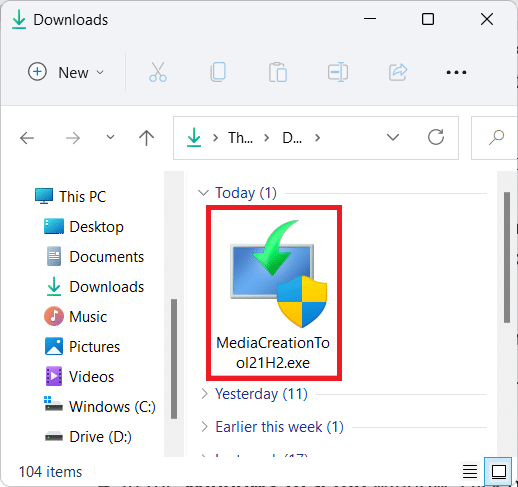

3. 사용자 계정 컨트롤 프롬프트에서 예를 클릭합니다.
4. Windows 10 설치 창에서 동의를 클릭하여 표시된 대로 적용 가능한 고지 및 라이선스 조건 에 동의합니다.
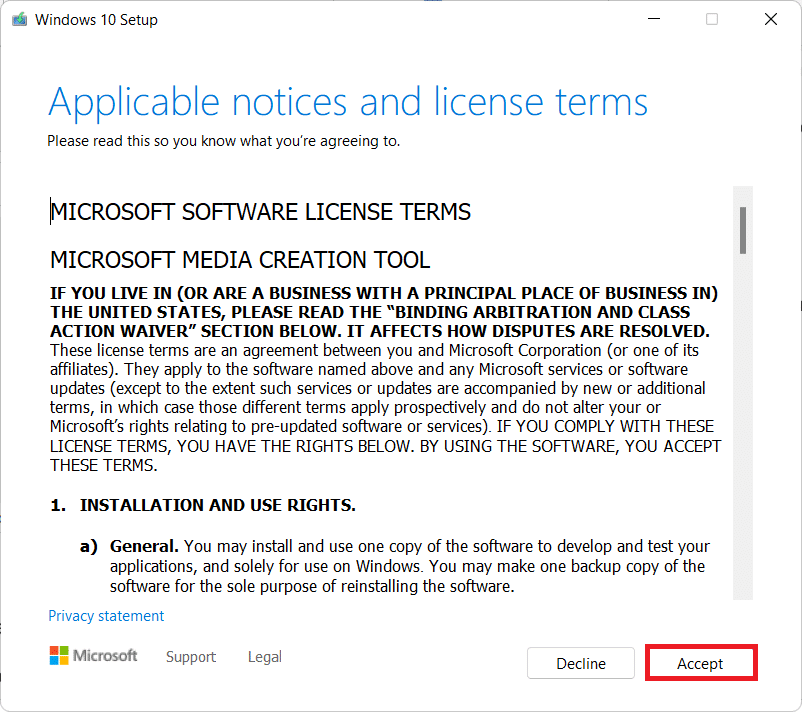
5. 여기에서 지금 이 PC 업그레이드 라디오 버튼을 선택하고 아래 그림과 같이 다음 옵션을 클릭합니다.
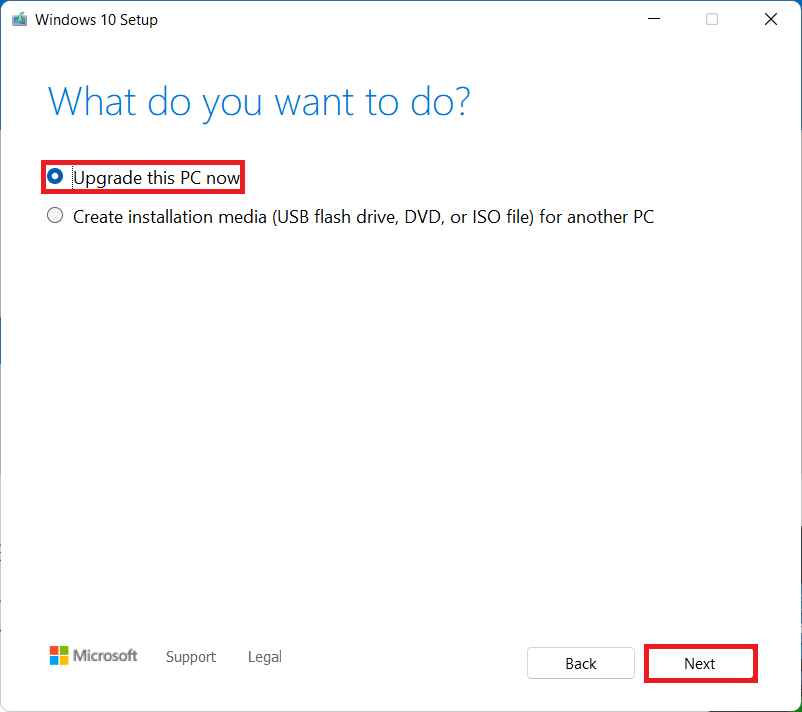
6. 도구가 최신 버전의 Windows 10을 다운로드하도록 하고 다음을 클릭합니다. 그런 다음 수락 을 클릭합니다.
7. 이제 다음 화면에서 Keep what to keep 항목 선택 없음 을 선택하고 다음 을 클릭합니다.
8. 마지막으로 설치를 클릭하여 Windows 10 OS 설치를 시작합니다.
또한 읽기 : Windows에서 노드 버전을 다운그레이드하는 방법
30일 후 Windows 11을 10으로 다운그레이드하는 방법은 무엇입니까?
30일 후에 Windows 11에서 10으로 다운그레이드하는 방법을 알아보려면 다음 단계를 따르십시오.
참고 1 : 당사는 이 문서에 나열된 타사 앱을 보증하거나 후원하지 않습니다. 사용자는 개인정보 보호 또는 데이터 손실에 대비하여 데이터를 보호해야 합니다.
참고 2 : Rufus는 타사 앱입니다. 안전을 위해 공식 웹 사이트 또는 Microsoft Store 앱에서 앱을 다운로드하십시오.
참고 3 : C드라이브나 윈도우가 설치된 드라이브에 저장된 데이터만 삭제됩니다. Windows가 설치된 드라이브에서 중요한 파일을 다른 드라이브로 옮기십시오.
1. Windows 10 ISO 파일과 Rufus 소프트웨어를 PC에 다운로드합니다.
2. PC에 Rufus 소프트웨어를 설치합니다.
3. Rufus를 실행하고 저장 용량이 8GB 이상인 펜 드라이브를 PC에 연결합니다.
4.선택 옵션을 클릭하고 다운로드한 Windows 10 ISO 파일을 선택합니다.
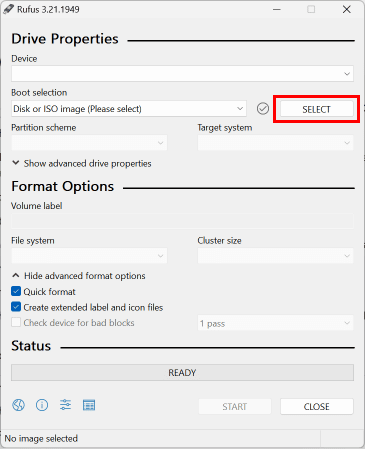
5. 시작 옵션을 클릭하여 펜 드라이브를 부팅 가능하게 만드십시오.
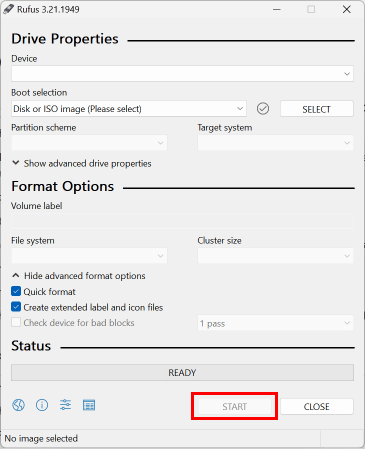
6. 프로세스가 완료되면 펜 드라이브를 제거하고 Windows 10을 설치하려는 원하는 장치 에 삽입합니다.
7. PC가 켜져 있으면 종료합니다 .
8. PC 를 켜고 키보드의 Del 키를 눌러 BIOS 메뉴를 엽니다.
9. BIOS 메뉴에서 펜 드라이브를 부팅 드라이브로 선택하고 PC를 부팅합니다 .
10. PC가 펜 드라이브에서 Windows 10 설정을 자동으로 엽니다.
11. 화면의 지시 에 따라 원하는 드라이브를 선택하여 Windows 10을 설치합니다.
12. 설치 후 PC에서 새로운 Windows 10이 실행됩니다.
C드라이브나 이전에 윈도우가 설치된 드라이브가 아닌 다른 드라이브에서 데이터가 안전한지 확인할 수 있습니다.
데이터 손실 없이 Windows 10으로 돌아가는 방법은 무엇입니까?
데이터 손실 없이 Windows 10으로 돌아가려면 위 제목에 언급된 단계를 읽고 따를 수 있습니다.
추천 :
- 내 휴대전화에서 Google 팟캐스트를 삭제하려면 어떻게 해야 하나요?
- Valorant 오류 코드 62 수정
- Windows 10을 다운로드하고 설치하는 데 얼마나 걸립니까?
- Android 14에서 Android 13으로 다운그레이드하는 방법
이 기사가 Windows 11에서 Windows 10으로 돌아갈 수 있는지 여부를 아는 데 도움이 되었기를 바랍니다. 아래 댓글 섹션에서 향후 기사에 대한 쿼리 및 주제 제안을 삭제할 수 있습니다 .
